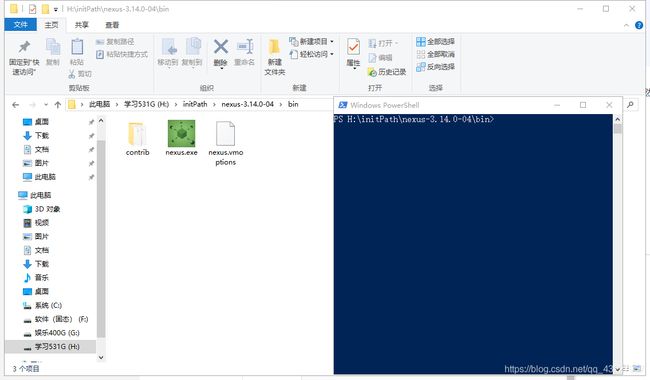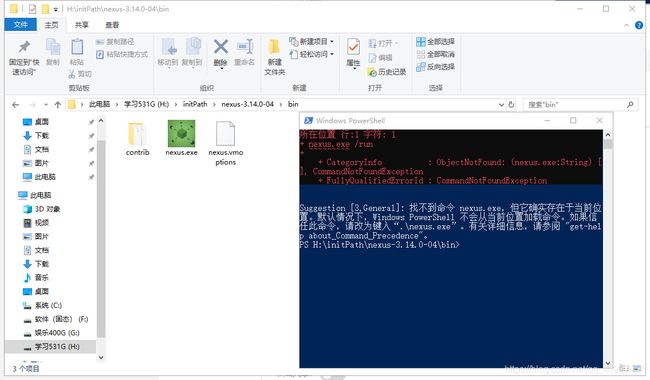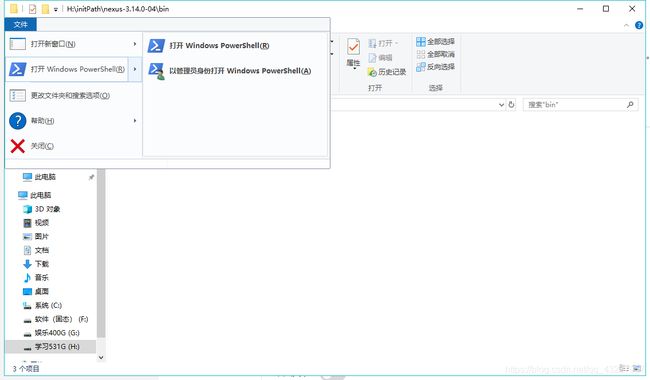Maven私服搭建与管理
背景(痛点):在公司系统架构搭建时,当然通常情况下是有各大厂镜像Maven可以使用,如阿里云,但若是涉及到项目单独的jar依赖,尤其是分布式系统对实体类模块的依赖,使用其他源镜像就不那么方便,由此我们可以通过搭建一个Maven私服,来解决我们的痛点。
PS:这里我查阅了很多帖子以及贴上了很多错误解决方案,来编写这个安装方案,所以该文章可以说是总结帖子。
1.下载
官网:https://www.sonatype.com/
名称为: Nexus Repository OSS,带Pro的大家都知道,是收费版。
下载地址:https://www.sonatype.com/oss-thank-you-win64.zip
当前时间下载的大小为162MB 日期:2018年11月16日11:04:05
注:为避免新手下载错误,该下载链接直接指向兼容windows系统的压缩包
也可以根据自己的系统选择对应版本,支持OS X,Windows,Unix三大系统:https://www.sonatype.com/download-oss-sonatype?hsCtaTracking=920dd7b5-7ef3-47fe-9600-10fecad8aa32%7Cf59d5f10-099f-4c66-a622-0254373f4a92
最新的3.X版本还可支持docker、Git、NPM等等。
PS:请安装JDK1.8以上的版本
2.安装
安装很简单,直接解压到指定目录就可以,绿色版的,但是的Windows用户需注意目录路径不能含有中文,空格等字符。
配置
Nexus需要配置的地方不多,但是这个自带配置,默认端口8081,可能会有端口冲突,找到配置文件修改即可。
进入到关系安装目录。
# 打开解压包解压目录etc文件夹一层一层找到配置文件
\etc\nexus-default.properties
# Jetty 访问端口,默认是8081
application-port=8083
# 本机地址
application-host=0.0.0.0
原作者是改成了8083,但是我没改,因为我觉得没必要,不是8080。手动滑稽
启动
启动有两种方法,一是直接启动,二是安装成服务。
-
直接启动
进入安装目录我的是ħ盘,在这里空白区域按住移键右击然后打开CMD窗口如图:
然后运行代码:
注:cmd粘贴代码是鼠标右键就出来了,我记得win7 ctrl + V是没用的哦
nexus.exe /run在这里win10用户可能会出现如下错误:
当然WIN7我没试,应该不会,如果出现了下图错误即可根据方法解决。
解决方案是在命令前添加。\ 像这样:
.\nexus.exe /run然后开始运行:
运行时会出现很大一片代码,不要管他,第一次运行很慢,没关系,运动一下,做个眼保健操,喝杯水,活动肩膀,注意身体。
我的是用了8--10分钟时间,出现如下代码即成功:启动.......版本号当前是3.14.0-04
然后运行完成了,直接按回车回车就能结束。
然后开始输入指令开始把它弄成服务。
-
安装成服务
nexus.exe /install nexus当然出现之前问题之后,你就复制下面这串
.\nexus.exe /install nexus当然你肯定会出现如下错误,当然这不是100%,我相信是1000%。
错误解释是:没有使用管理员打开,那么就很烦了,我在这里移然后右键打开的就只有这个CMD啊,我还能怎么办?
不要慌,作者在这里帮你解决问题:
- 方法1:Win + X + A快捷键
是先按下win + X然后再按A就可以了,当然这种方式需要你手动更换路径到你的安装路径。
- 方法二:在当前文件夹左上角右击(无需手动切换路径)
当然详细解释写在这里,win10点击左上角蓝色的文件,然后看图,点击以管理员身份打开就行了,然后继续安装成服务咯。
安装成功提示:
Installed service 'nexus'.然后可以运行咯:
nexus.exe /start nexus附上报错患者偷懒代码
.\nexus.exe /start nexus运行成功提示:
Starting service 'nexus'恭喜你,成功进入私服的坑,路还很长,努力。
不要慌,还没完。
5.使用
打开 http://localhost:8081/ 这里就有一个细节了,之前配置文件的端口改成多少,这里就是多少。
点击右上角Sign in,输入账号密码,默认是账号:admin,密码:admin123。别把密码输错了,输错了它会提示的。
但是不用管,你只要继续输,输对了就行了。
然后登陆成功:点击齿轮状按钮,可进入配置页面,进入资源库,信息库:
库的类型属性有:代理,托管组三种。
proxy:即你可以设置代理,设置了代理之后,在你的nexus中找不到的依赖就会去配置的代理的地址中找;
托管:你可以上传你自己的项目到这里面;
group:它可以包含前面两个,是一个聚合体。一般用来给客户一个访问关系的统一地址。简单的说,就是你可以上传私有的项目到托管,以及配置代理以获取第三方的依赖(比如可以配置中央仓库的地址)。前面两个都弄好了之后,在通过组聚合给客户提供统一的访问地址。
至于格式,因为本文讲的的Maven Repository,所以请选择maven2;
你还可以添加一个国内的私有maven库作为代理,避免中央库无法连接,譬如阿里云:https://maven.aliyun.com/nexus/content/groups/public/
系统默认就有以上几个存储库。点击maven-public确保已经将maven-central,maven-releases以及maven-snapshots都包含在里面,如果你自己有自定义库,请确保也在里面。
后续使用部分可以参考文章:安装配置知识点。链接在文章下面
由于本篇文章只涉及新手安装部分,所以完成之后再去其他文章搜索你想要的操作吧!
声明:
本文章只做收集以及个人优化,以及容易遇到的错误解决方式。
附上本文所有知识点来源连接:
安装配置知识点作者:飞飞1934年
https://blog.csdn.net/chenfei2341/article/details/80431700
win10以管理员身份打开cmd文件。发布者:MS酋长
https://www.windows10.pro/win10-command-prompt-run-as-administrator/
没有使用管理员打开cmd窗口提示错误。发布者:g aga2284
https://blog.csdn.net/gaga2284/article/details/70858073
环境的需求发布者:朱清云的技术博客
https://blog.csdn.net/chancein007/article/details/77540185